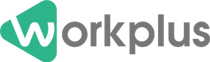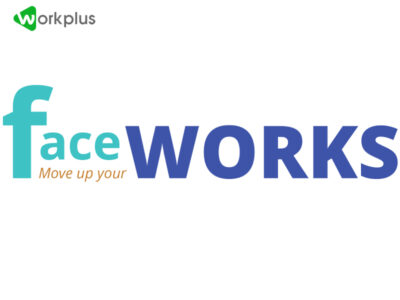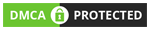Phần mềm quản lý công việc Microsoft To Do cung cấp khả năng quản lý tác vụ nhẹ, được xây dựng bởi nhóm công cụ quản lý tác vụ nổi tiếng Wunderlist, hỗ trợ các nền tảng Web, Android, iOS, Windows UWP, trải nghiệm của một số nền tảng chính duy trì tính nhất quán tốt và giao diện ứng dụng UWP có thể Nghĩ của nó như là một phiên bản mở rộng trên mặt di động.
Phần mềm quản lý công việc Microsoft To Do là gì?
Microsoft To Do (trước đây gọi là Wunderlist) là một ứng dụng quản lý tác vụ cho phép người dùng tạo danh sách việc cần làm hàng ngày và chia sẻ chúng với những người khác.
Ứng dụng này tương thích với các thiết bị iOS, Android và Windows 10 và cũng có thể được truy cập trên web. Microsoft To Do giúp người dùng tạo, quản lý và theo dõi tất cả các danh sách cũng như tác vụ từ một ứng dụng duy nhất.
Ứng dụng cung cấp các đề xuất thông minh và được cá nhân hóa khi cập nhật danh sách việc cần làm hàng ngày và hàng tuần. Danh sách có thể được chia sẻ giữa các nhóm, để theo dõi tiến độ liên quan đến các dự án hoặc nhiệm vụ cụ thể. Microsoft To Do có thể tích hợp với Outlook.
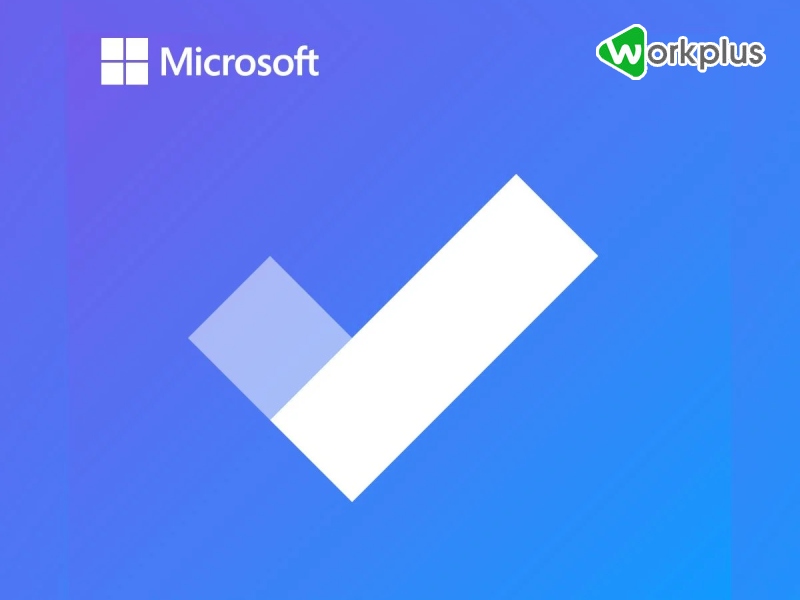
Microsoft To Do là một công cụ quản lý tác vụ đi kèm với Office 365. Nó dựa trên nền tảng Wunderlist mà Microsoft đã mua vào tháng 6 năm 2015. Giống như tất cả Office 365, nó hoạt động trong trình duyệt và có các ứng dụng dành cho máy tính để bàn và thiết bị di động.
Bạn có thể tạo nhiệm vụ với ngữ cảnh phong phú bao gồm thời hạn, lời nhắc, nhiệm vụ phụ, ghi chú và tệp. Bạn có thể tạo nhiệm vụ cho chính mình hoặc giao nhiệm vụ cho nhóm của mình.
Ưu điểm của phần mềm quản lý công việc Microsoft To Do
To Do có “Danh sách thông minh” và các đề xuất dựa trên các tác vụ cũng như email được gắn cờ từ các ứng dụng khác trên Office 365, bao gồm OneNote, Planner và Outlook. Để xem tất cả các nhiệm vụ của bạn ở một nơi trong Office 365 hoặc để giúp quản lý lực lượng lao động từ xa, bạn nên sử dụng Microsoft To Do.
Dưới đây là một số ưu điểm của phần mềm quản lý công việc này mà bạn có thể tham khảo:
Bạn đang quan tâm đến Phần mềm quản lý công việc Workplus Platform. Click vào ảnh để yêu cầu hỗ trợ và được tư vấn miễn phí, Demo trải nghiệm các tính năng chuyên biệt của phần mềm.
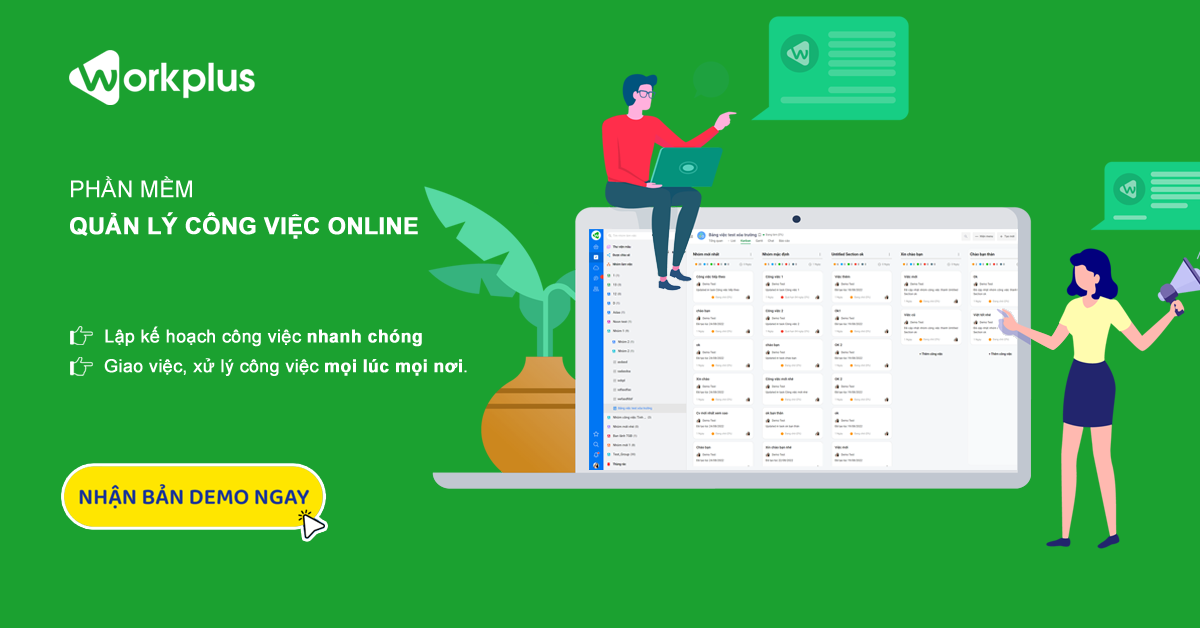
My Day
Mở giao diện chính của ứng dụng, điều đầu tiên bạn cần tập trung là giao diện đó là My Day. Nó là danh sách nhiệm vụ tích hợp mặc định của ứng dụng như: Việc cần làm, hiển thị các nhiệm vụ cần hoàn thành hôm nay và giúp người dùng nhanh chóng xác định vị trí các công việc cần thực hiện trong ngày.
Bạn có thể thêm một nhiệm vụ mới ở cuối màn hình. Khi bạn đã nhập văn bản vào thanh “Thêm tác vụ” và nhấn nhập, tác vụ bạn đã thêm sẽ xuất hiện trong danh sách My Day.
Từ danh sách đó, nhấp vào nhiệm vụ và một bảng xuất hiện ở bên phải. Bạn có thể nhấp vào biểu tượng ngôi sao để thêm nhiệm vụ vào Danh sách thông minh “Quan trọng”. Bạn có thể thêm các bước (tác vụ phụ) vào tác vụ của mình. Sau đó, bạn có thể thêm lời nhắc, ngày đến hạn và liệu đây có phải là nhiệm vụ lặp lại hay không. Bạn cũng có thể thêm các tệp có liên quan (tối đa 25 MB) và ghi chú.
Xem thêm: Phần mềm báo cáo công việc Base Wework có những ưu điểm gì?
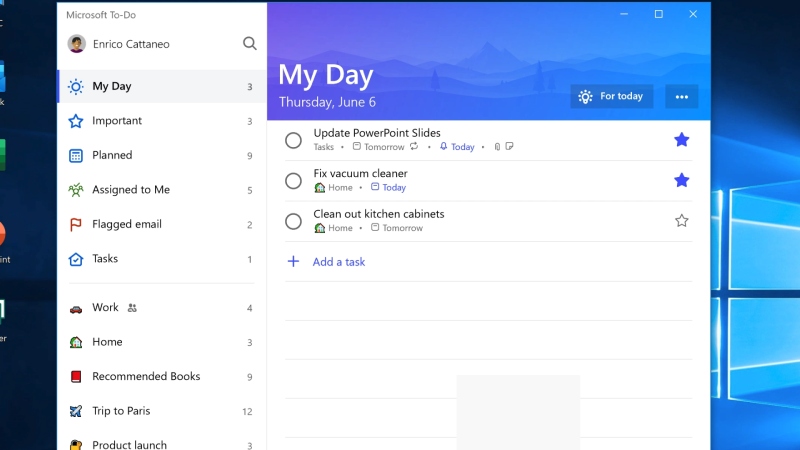
Hỗ trợ đồng bộ hóa
Phần mềm quản lý công việc Microsoft To Do cũng hỗ trợ đồng bộ hóa các mục và danh sách trong các tác vụ Outlook, có lời nhắc ngày đến hạn đơn giản, tìm kiếm các mục việc cần làm và tìm kiếm trong ghi chú, đồng thời được khuyến nghị cho những người dùng sử dụng sâu các sản phẩm thuộc dòng Microsoft.
Bạn muốn xem những gì có thể cần được thêm vào My Day? Nhận đề xuất bằng cách nhấp vào bóng đèn ở trên cùng bên phải. Các mục sẽ xuất hiện dưới dạng đề xuất bao gồm các tác vụ Outlook, “Nhiệm vụ được giao cho tôi” từ Planner, các email bạn đã gắn cờ để theo dõi, các tác vụ bạn đã tạo trong OneNote và các tác vụ trong Danh sách Công việc khác mà bạn đã tạo. Nhấp vào dấu cộng ở bên phải để thêm nhiệm vụ vào Ngày của tôi.
Nếu tác vụ được đề xuất là từ email Outlook được gắn cờ, hãy nhấp vào tác vụ và bảng điều khiển bên mở ra sẽ cho phép bạn thêm các bước, lời nhắc, ngày đến hạn, tệp và ghi chú. Nó cũng sẽ cho phép bạn mở email gốc trong Outlook. Tương tự, nếu tác vụ bắt nguồn từ Planner, bạn có thể mở tác vụ trong Planner từ bảng điều khiển bên.
Xem lại nhiệm vụ
Bạn có thể sắp xếp các nhiệm vụ trong My Day hoặc trong Smart List theo Tầm quan trọng, Ngày đến hạn, Đã hoàn thành, Thứ tự bảng chữ cái hoặc theo Ngày tạo. Chỉ cần nhấp vào hình elip ở trên cùng bên phải và chọn “Sắp xếp theo”. Để đánh dấu một nhiệm vụ là quan trọng, hãy nhấp vào ngôi sao ở bên phải của nhiệm vụ.
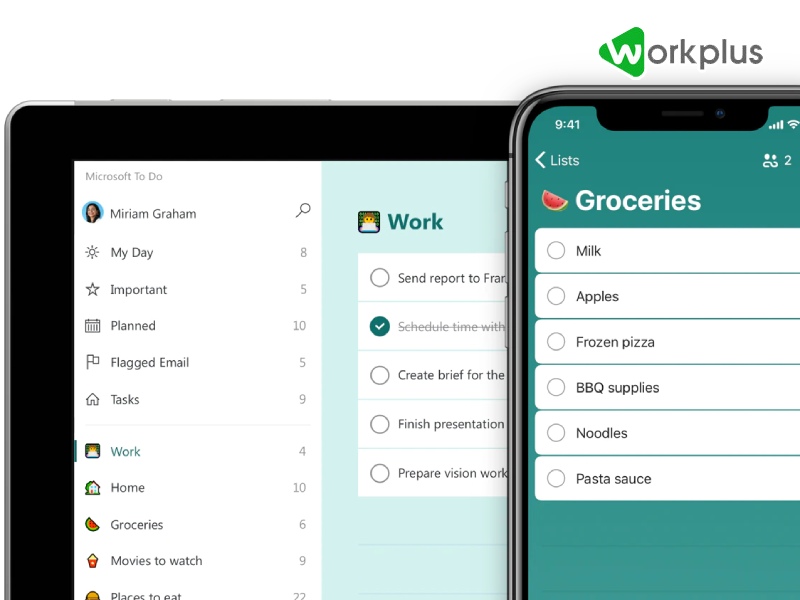
Khi bạn đánh dấu hoàn thành một nhiệm vụ, mặc định là xóa nhiệm vụ đó khỏi danh sách của bạn. Tuy nhiên, trong bất kỳ phần nào (My Day hoặc trong Smart List), hãy nhấp vào dấu chấm lửng và chọn “Hiển thị nhiệm vụ đã hoàn thành”. Nếu bạn thấy rằng bạn có cùng một nhiệm vụ xuất hiện lặp đi lặp lại, bạn có thể đặt nó lặp lại hàng ngày, hàng tuần, hàng tháng, hàng năm hoặc một chuỗi tùy chỉnh.
Lặp lại nhắc nhở
Người dùng có thể đặt thời gian nhắc nhở lặp lại cho các tác vụ, cung cấp 1 ngày, các ngày trong tuần, mỗi tuần, 1 năm một lần hoặc chu kỳ lặp lại tùy chỉnh, tránh việc thêm thủ công nhiều tác vụ cần nhắc nhiều lần.
Giao diện đơn giản và mới mẻ
Có thể bạn đã sử dụng ứng dụng Microsoft To-Do trên cả Windows và Android, phương thức hoạt động đơn giản và mượt mà đã để lại ấn tượng tốt. To-Do cũng hỗ trợ các giao diện khác nhau cho các danh sách khác nhau để nâng cao hiệu ứng hình ảnh rõ ràng.
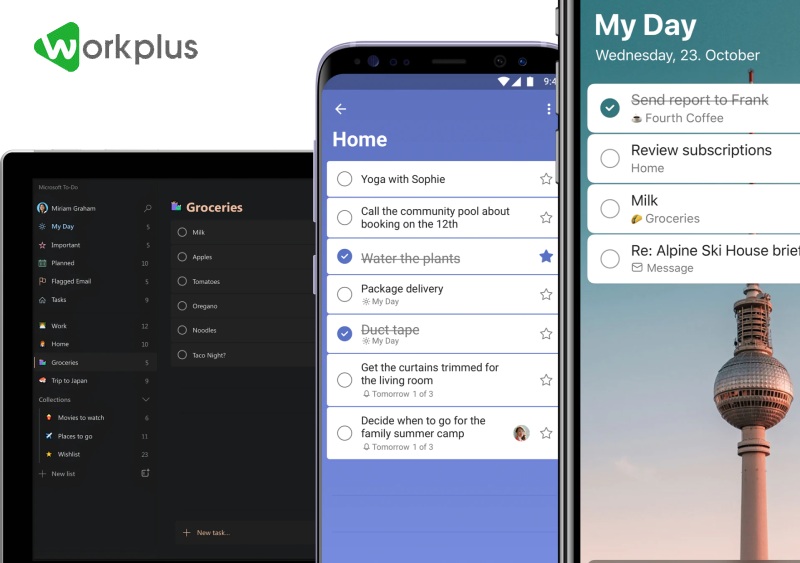
Smart List trong phần mềm quản lý công việc Microsoft To Do
Mặc dù bạn có thể xem các đề xuất trong My Day được lấy từ nhiều khu vực khác nhau trong Office 365, nhưng bạn cũng có thể xem chúng trong Smart List. Các mục xuất hiện trong danh sách thông minh Important là những nhiệm vụ bạn cho là quan trọng bằng cách nhấp vào ngôi sao trong nhiệm vụ đó.
Các nhiệm vụ xuất hiện trong danh sách thông minh “Được giao cho bạn” là những nhiệm vụ được lấy từ các nhiệm vụ Outlook được giao, các nhiệm vụ được giao từ Planner và các nhiệm vụ được giao cho bạn trong Công việc.
Nếu bạn thường xuyên gắn cờ email để theo dõi trong Outlook thì chúng sẽ xuất hiện trong danh sách thông minh “Email được gắn cờ”. Điều này cho phép bạn biến một email bị gắn cờ thành một nhiệm vụ khả thi bằng cách thêm thời hạn, ghi chú, các bước, tệp, v.v. Bạn sẽ nhận được một bản tóm tắt email trong bảng bên phải và bạn cũng có thể nhấp để đọc email gốc trong Outlook.
Nếu bạn thấy rằng một Smart List nhất định là không cần thiết, hãy nhấp chuột phải để ẩn danh sách hoặc vào Cài đặt để xóa Danh sách thông minh Quan trọng, Đã lên kế hoạch và Đã gán cho bạn. Theo mặc định, Danh sách thông minh trống không xuất hiện trong menu danh sách của bạn.
Bên dưới My Day và Smart List của bạn trong bảng điều khiển bên trái, bạn sẽ thấy một tùy chọn ở dưới cùng để thêm “Danh sách mới”. Bạn có thể tạo các nhiệm vụ định hướng dự án được nhóm lại với nhau trong phần này và chia sẻ chúng với những người khác.
Tổng kết
Phần mềm quản lý công việc Microsoft To Do được nhiều người dùng trên thế giới ưa chuộng vì sự tiện lợi và theo dõi công việc dễ dàng. Nếu bạn muốn theo dõi việc cần làm hàng ngày thì hãy sử dụng phần mềm này nhé.
Hiện nay, trên thế giới có nhiều phần mềm có chức năng tương tự và nhiều tính năng hơn như Workplus
Bạn có thể dùng miễn phí trong 1 tháng.